Page 1

CS330
Advanced tower chassis with three 3.5"
SAS-12 / SATA-6 Gbit/s hot-swap bays
www.silverstonetek.com
Page 2
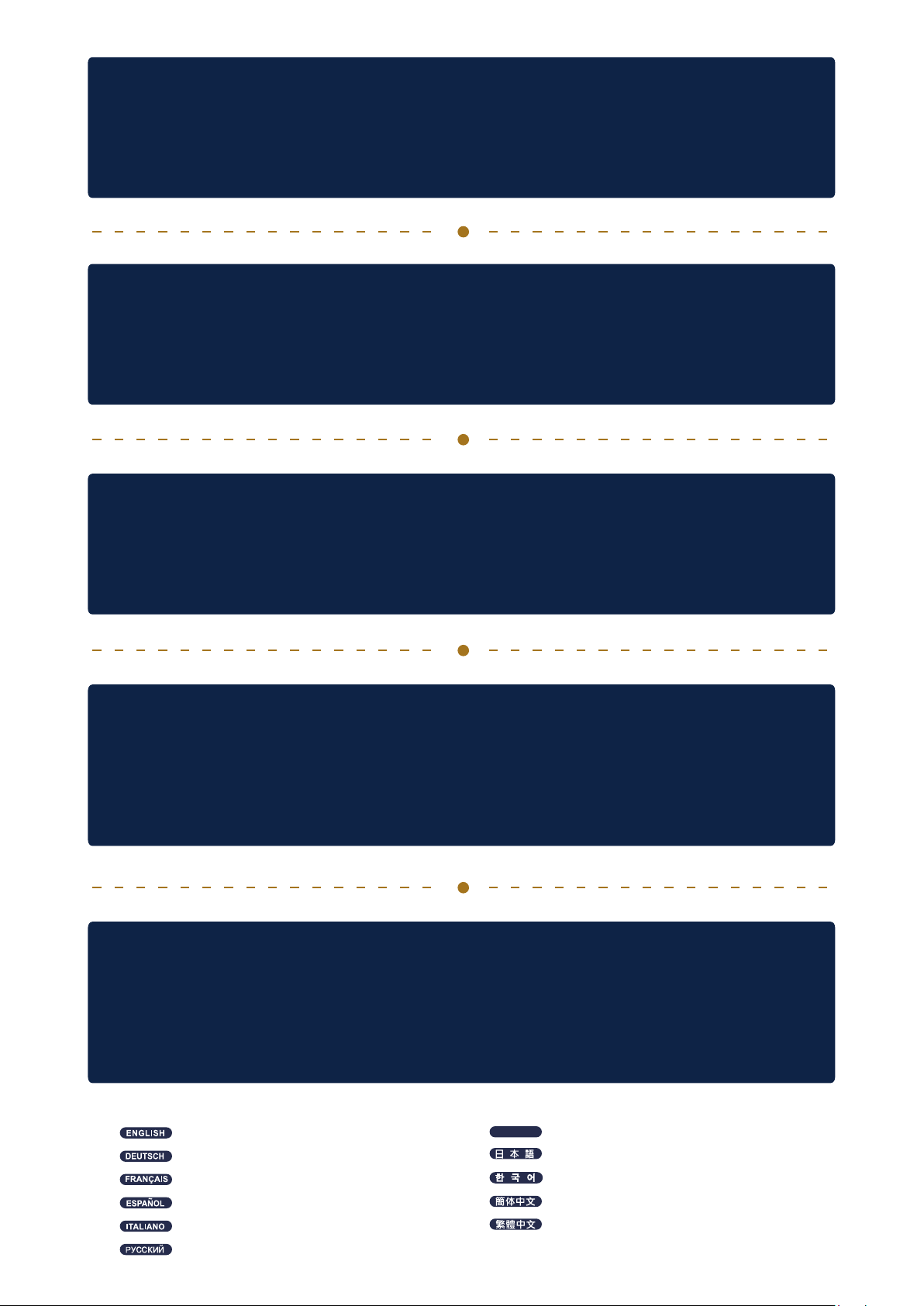
Accessory Content
/ Zubehörinhalt / Contenu en accessoires
Contenido de los accesorios / Contenuto accessorio / ส่วนประกอบของอุปกรณ์เสริม
Дополнительные элементы / 付属品内容/ 액세서리 내용물 / 配件 / 配件
Installation Guide
/ Installationsanleitung / Guide d'installation
Guía de instalación / Guida all'installazione / Руководство по установке
インストールガイド / 설치 가이드 / คู่มือการติดตั้ง / 安裝說明 / 安装说明
Cooler Limitations
/ Beschränkungen zum Kühler / Limitaciones del disipador
Limitations du refroidisseur / Limitazioni del dissipatore di calore
Ограничения кулера / クーラーの限度 / 쿨러 제약 / ขีดจำกัดตัวทำความเย็น
散熱限制 / 散热限制
Fan removal
/ Beschränkungen zum Kühler / Retirada del ventilador
Retrait du ventilateur / Rimozione della ventola / Снятие вентилятора
ファンの取り外し / 팬의 제거/ การถอดพัดลม / 風扇拆卸 / 风扇拆卸
Fan control & filter
/ ILüftersteuerung und Filter
Control del ventilador y filtro / Contrôle et filtre du ventilateur
Controllo e filtro della ventola / Управление вентилятором и фильтр
ファンコントローラ & フィルター / 팬 조절 & 필터 / ตัวควบคุมพัดลม & ตัวกรอง
風扇控制和過濾器 / 风扇控制和过滤器
Installation instructions based on this model: SST-CS330B
Montageanleitung nach diesem Modell: SST-CS330B
Instructions d'installation basées sur ce modèle: SST-CS330B
Instrucciones de instalación basadas en este modelo: SST-CS330B
Istruzioni di installazione basate su questo modello: SST-CS330B
Инструкция по установке на основе этой модели : SST-CS330B
ไทย
คำแนะนำการติดตั้งตามรุ่นนี้: SSST-CS330B
このモデルに基づいたインストール手順 : SST-CS330B
이 모델을 기반으로 한 설치 지침 : SST-CS330B
安装说明以此型号为主 : SST-CS330B
安裝說明以此型號為主 : SST-CS330B
Page 3
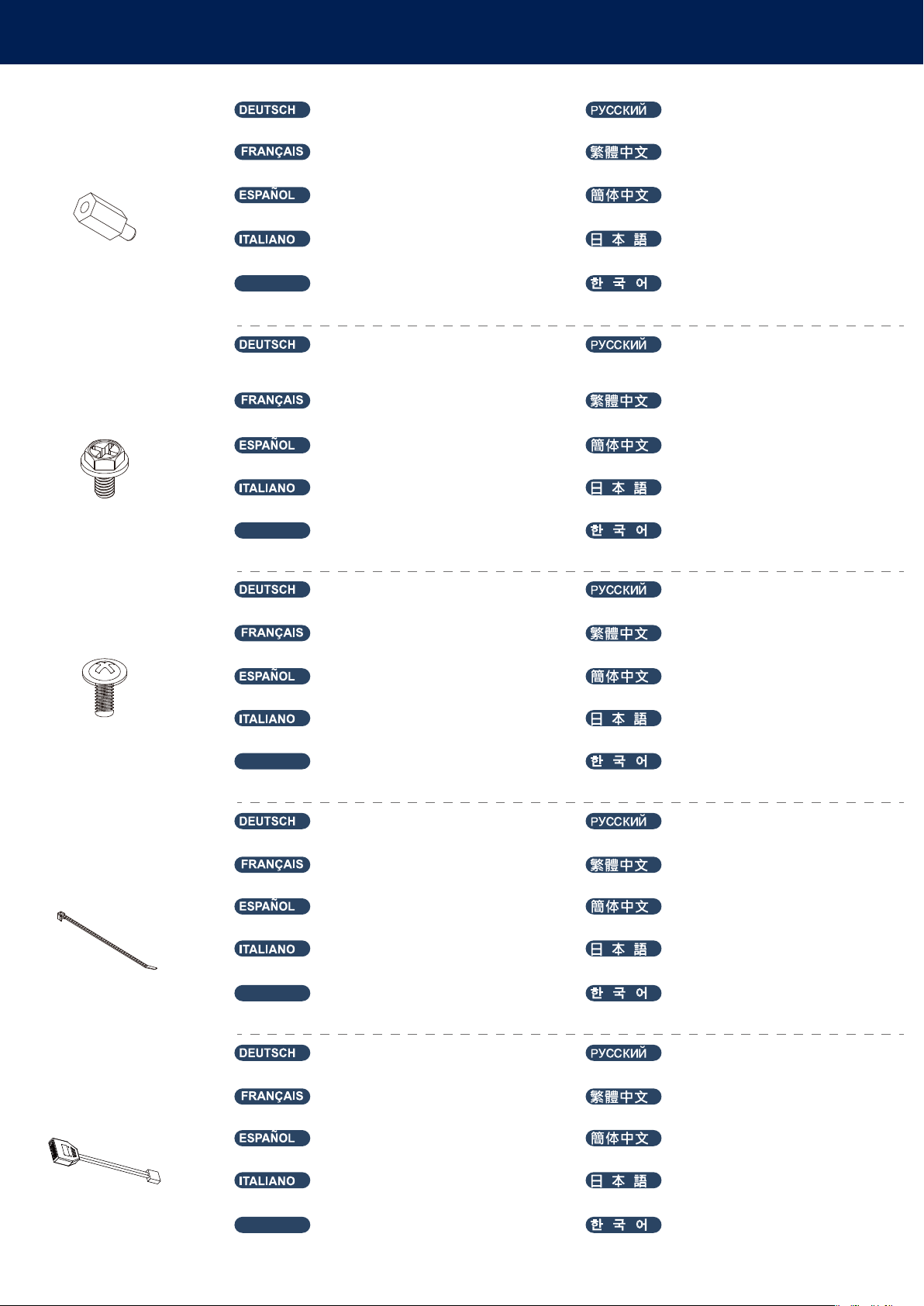
Accessory Content
STANDOFF -6-32 x
6.5H-32
Motherboard support
Motherboard-Abstandhalter Стойка для материнской платы
Entretoise pour carte mère
支撐主機板
SCREW –HW-6-32 x 6-BK
Mounting for PSU,
Graphics card, 3.5" HDD,
motherboard
SCREW –PW-M3 x 5-BK
Mounting for 5.25" ODD
Soporte de placa base
Distanziatore della scheda madre
支撑主板
マザーボードスタンドオフ
ไทย
น็อตหกเหลี่ยมยึดเมนเบอร์ด
Montage für Netzteil, Grafikkarte, 3,5-ZollFestplatte,
motherboard
Montage pour PSU, carte graphique, disque dur 3,5 ",
carte mère
Montaje para FA, tarjetas gráficas, HDD 3,5“, place base
Supporto per PSU, scheda grafica, HDD da 3,5«,
scheda madre
마더보드 스탠드오프
Крепление для блока питания , видеокарты ,
3,5" HDD, материнской платы
鎖固電源,顯卡, 3.5“ 硬碟,主機板
锁固电源,显卡 ,3.5“ 硬盘,主板
PSU、グラフィックスカード、3.5"HDDのインストール用
ไทย
การติดตั้งสำหรับ PSU, การ์ดกราฟิก, HDD 3.5 ", มาเธอร์บอร์ด
Montage für 5,25-Zoll-Festplatte Монтаж на 5,25 "ODD
Fixation pour disque dur 5,25”
PSU, 그래픽 카드 , 3.5" HDD 설치,마더 보드
鎖固5.25" 硬碟
BUNCH-WIRE-TIES
Bunch wire taps for
cable management
USB ADAPTER
USB 3.0 to USB 2.0
converter cable
Montaje para ODD 5,25”
Supporto per ODD da 5,25”
锁固5.25" 硬盘
5.25”ODDのインストール用
ไทย
การยึดสำหรับ 5.25 "ODD
Kabelbinder für Kabelverwaltung Стяжки для прокладки кабеля
Attaches pour la gestion des câbles
Embride los cables para gestionarlos
Fascette per la gestione dei cavi
5.25" ODD 설치
理線束帶
理线束带
ケーブル 取り回し用ワイヤタイ
ไทย
ที่ผูกสายสำหรับการจัดการสายเคเบิล
USB 3.0 zu USB 2.0 Konverterkabel Конвертер USB 3.0 в USB 2.0
Câble convertisseur USB 3.0 vers USB 2.0
케이블 정리를 위한 와이어 타이
USB 3.0轉USB 2.0轉換線
Cable convertidor USB 3.0 a USB 2.0
Cavo convertitore da USB 3.0 a USB 2.0
ไทย
สายแปลง USB 3.0 เป็น USB 2.0
USB 3.0转USB 2.0转换線
USB3.0からUSB2.0への変換ケーブル
USB 2.0-USB 2.0 변환기 케이블
Page 4

Accessory Content
MANUAL
Handbuch инструкции
Logo plate
Manuel
Manual
istruzione
說明書
说明书
マザーボードスタンドオフ
ไทย
คำแนะนำ
Logoplatte табличка с логотипом
Plaque logo
Placa de logotipo
Targhetta logo
수동
Logo標示牌
Logo标示牌
ロゴ プ レ ート
ไทย
ป้ายโลโก้
로고 플레이트
Page 5

Preparation
1
。Remove screws from both side panels, remove side panel 。Открутите винты с обеих боковых панелей, снимите боковую панель
。Schrauben von beiden Seitenblenden lösen, Seitenblenden entfernen
。Retirez les vis des deux panneaux latéraux, retirez le panneau latéral
。Retire los tornillos de ambos paneles laterales, retire el panel lateral
。Rimuovere le viti da entrambi i pannelli laterali, quindi rimuovere il
。取下左右側板兩顆螺絲,取下側板
。取下左右侧板两颗螺丝,取下侧板
。側面パネルのネジを外し、パネルを取り外します。
。양 사이드 패널에서 스크류를 제거하고, 사이드 패널을 제거합니다.
ไทย
。ไขสกรูออกจากแผงด้านข้างทั้งสองด้าน ถอดแผงด้านข้างออก
Page 6

Preparation
2
。Remove all 6 screws on the top pane, remove top panel 。Открутите все 6 винтов на верхней панели, снимите верхнюю панель
。Alle 6 Schrauben an der oberen Blende lösen, obere Blende entfernen
。Retirez les 6 vis du panneau supérieur, retirez le panneau supérieur
。Quite los 6 tornillos del panel superior, retire el panel superior
。Rimuovere tutte le 6 viti dal pannello superiore, quindi rimuovere il
pannello superiore
。取下上蓋6顆螺絲,取下上蓋
。取下上盖6颗螺丝,取下上盖
。上面パネルのネジ6本を外して、パネルを取り外します。
。상단 패널의 6개의 스크류를 모두 제거하고, 상단 패널을 제거합니다.
ไทย
。ไขสกรูทั้งหมด 6 ตัวบนแผงด้านบน ถอดแผงด้านบนออก
Page 7
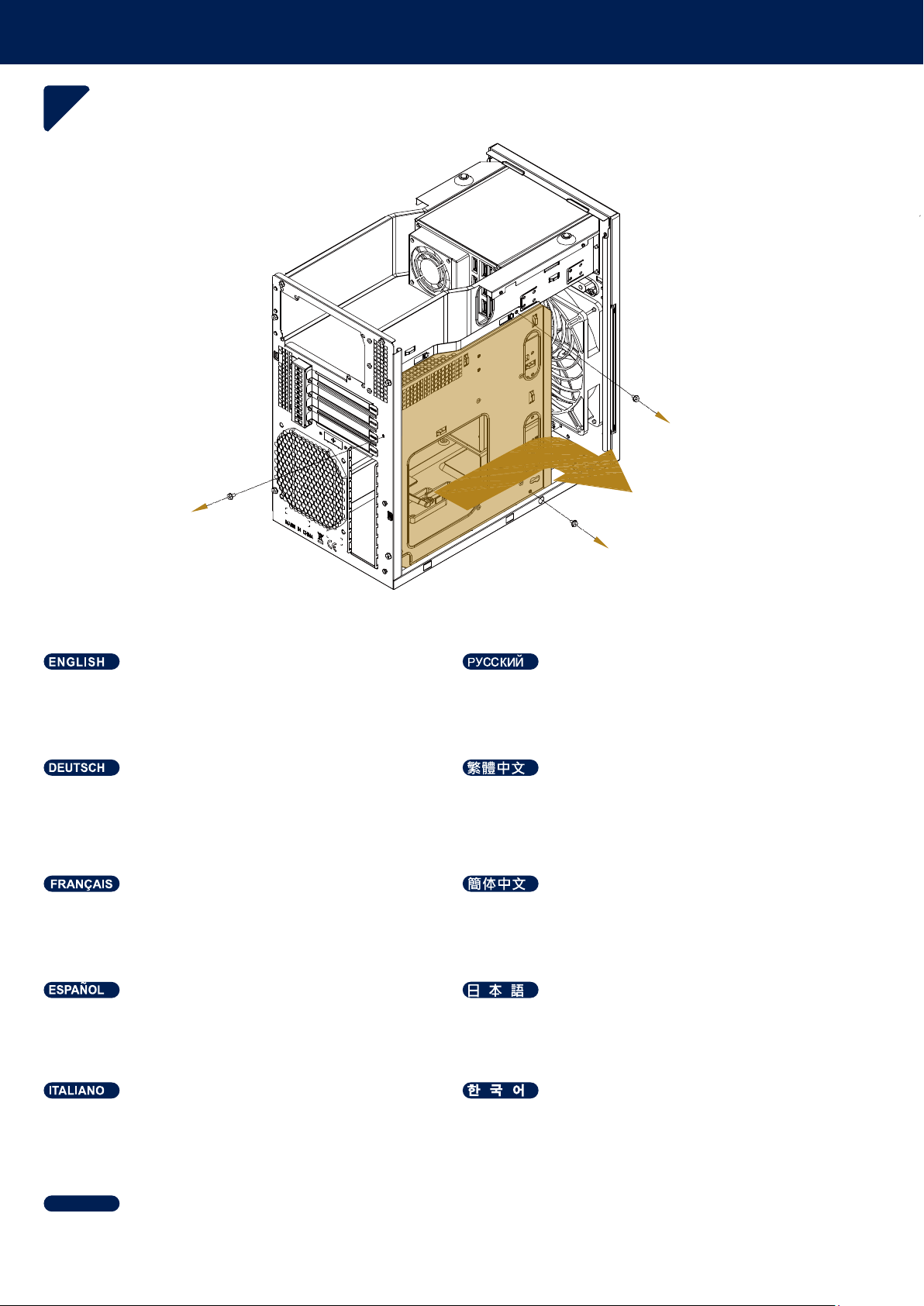
Preparation
3
。Remove the 3 screws from the motherboard tray, remove motherboard
tray
。3 Schrauben vom Motherboard-Einsatz lösen, Motherboard-Einsatz
entfernen
。Retirez les 3 vis du plateau de la carte mère, retirez le plateau de la
carte mère
。Quite los 3 tornillos de la bandeja de la placa base, retire la bandeja de
la placa base
。Rimuovere le 3 viti dal vassoio della scheda madre, quindi rimuovere il
vassoio della scheda madre
。Открутите 3 винта из лотка материнской платы, снимите лоток
материнской платы
。取下主機板托盤3顆螺絲,取下主機板托盤
。取下主机板托盘3颗螺丝,取下主机板托盘
。マザーボードトレイからネジ3本を外して、マザーボードトレイを取り外します。
。마더보드 트레이에서3개의 스크류를 제거하고, 마더보드 트레이를
제거합니다.
ไทย
。ไขสกรู 3 ตัวจากถาดเมนบอร์ด ถอดถาดเมนบอร์ดออก
Page 8
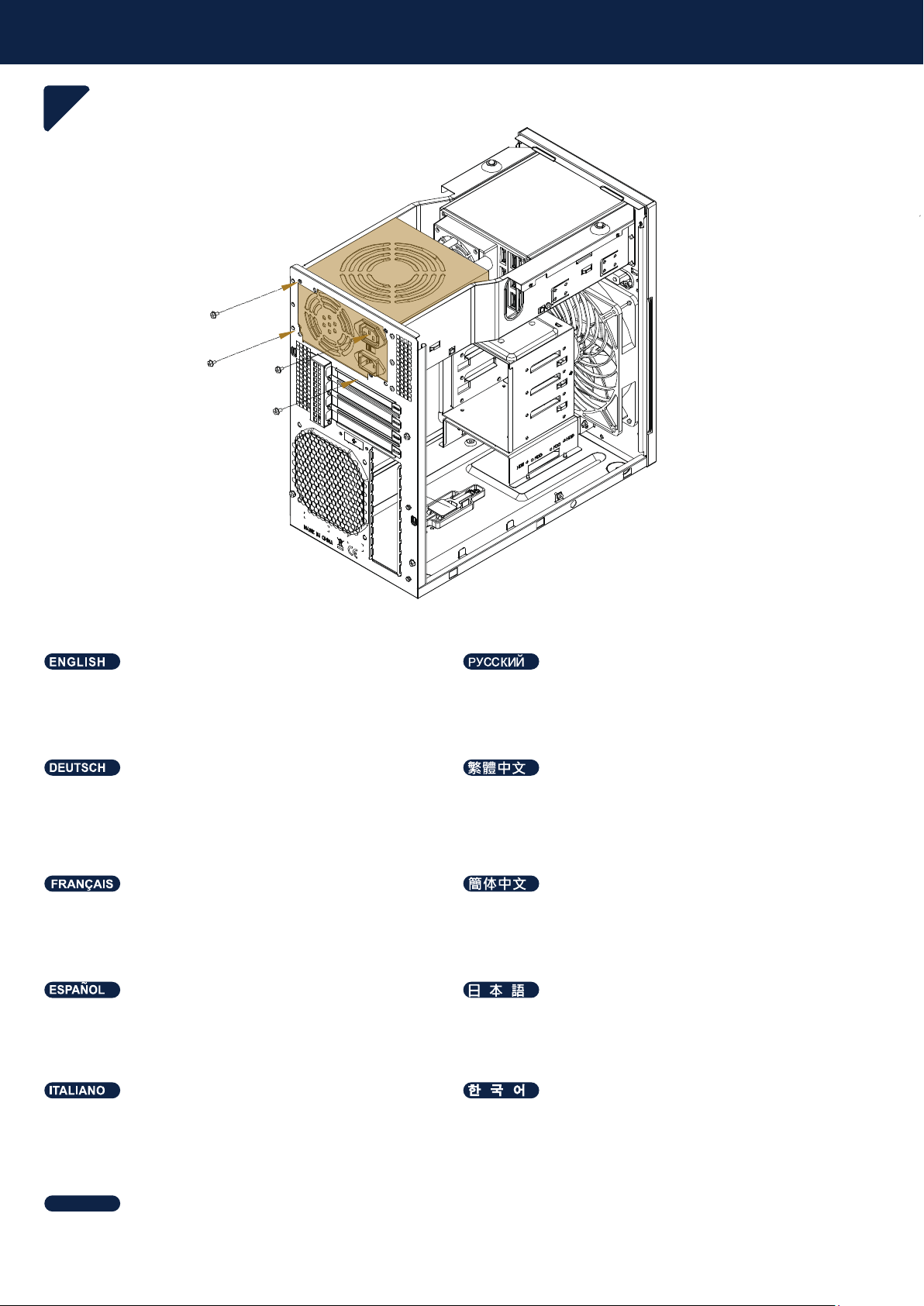
Preparation
4
。Place the PSU into the case from above, if the PSU has a 120mm fan,
we recommend having it facing up
。Netzteil von oben in das Gehäuse einsetzen; falls das Netzteil über
einen 120-mm-Lüfter verfügt, sollte dieser nach oben zeigen
。Placez l’unité d’alimentation électrique dans le boîtier depuis le dessus,
si l’unité d’alimentation électrique possède un ventilateur de 120 mm,
nous conseillons de l’orienter vers le haut
。Coloque la FA en la carcasa desde arriba, si la FA tiene un ventilador
de 120mm, le recomendamos que lo coloque mirando hacia arriba
。Collocare la PSU nel case dall'alto. Se la PSU ha una ventola da 120mm,
si consiglia di rivolgerla verso l'alto
。Поместите блок питания в корпус сверху. Если блок питания имеет
120 мм вентилятор, мы рекомендуем, чтобы он был направлен вверх
。將電源供應器由上放入機殼內,如果有12cm或以上尺寸的風扇,我們建議
朝上
。将电源供应器由上放入机箱内,如果有12cm或以上尺寸的风扇,我们建议朝
上
。PSUを上方からケースに設置します。PSUが120mmファン装備の場合は、上向
きに設置するようお勧めします。
。위에서 케이스 쪽으로 파워 서플라이를 설치하고, 파워 서플라이의 팬이
120mm 라면, 팬이 위를 향하도록 설치하시기를 권장합니다.
ไทย
。วาง PSU ลงในเคสจากด้านบน ถ้า PSU มีพัดลม 120 มม. เราแนะนำให้วางโดย
หงายด้านหน้าขึ้น
Page 9

Preparation
5
。Install 2.5” drives into the bottom of the case 。Установите диски 2,5” в нижнюю часть корпуса
。2,5-Zoll-Laufwerke im unteren Bereich des Gehäuses installieren
。Installez les lecteurs 2,5” dans la partie inférieure du boîtier
。Instale los dispositivos de 2,5” en el fondo de la carcasa
。Installare le unità da 2,5” nella parte inferiore del case
。將2.5”硬碟裝入機殼底部,並鎖上螺絲
。将2.5”硬碟装入机箱底部,并锁上螺丝
。2.5”ドライブをケース底部にインストールします。
。케이스의 하단에 2.5” 드라이브를 장착합니다.
ไทย
。ติดตั้งไดรฟ์ 2.5” ลงที่ด้านล่างของเคส
Page 10

Preparation
6
。Install I/O shield into the case 。Установите панель I/O в корпус
。I/O-Blech im Gehäuse installieren
。Installez le blindage E/S dans le boîtier
。Instale el panel E/S en la carcasa
。Installare la protezione I/O nel case
。將I/O彈片裝上機殼
。将I/O弹片装上机箱
。I/Oシールドをケースに設置します。
。케이스에 I/O 쉴드를 장착합니다.
ไทย
。ติดตั้งแผงป้องกัน I/O ลงในเคส
Page 11

Preparation
7
。Install the motherboard onto the motherboard tray. If you have installed
a large cooler and your power supply cables are modular or long enough,
we recommend that you first plug the ATX4PIN / EPS8PIN cables to the
motherboard outside the case, this will make installation easier later on.
。Motherboard am Motherboard-Einsatz installieren. Falls Sie einen großen
Kühler haben und Ihre Netzteilkabel modular und lang genug sind,
sollten Sie zunächst das 4-polige ATX- / 8-polige EPS-Kabel anschließen,
während sich das Motherboard außerhalb des Gehäuses befindet; dies
vereinfacht die spätere Installation.
。Installez la carte mère sur le plateau de la carte mère. Si vous avez
installé un refroidisseur de grandes dimensions et les câbles de votre
alimentation électrique sont modulaires ou assez longs, nous vous
conseillons de brancher d’abord les câbles ATX4PIN / EPS8PIN sur la
carte mère hors du boîtier, cela facilitera l’installation ultérieurement.
。Instale la placa base en la bandeja de la placa base. Si tiene instalado
un disipador grande y los cables de su fuente de alimentación son
modulares o lo bastante largos, le recomendamos que primero conecte
los cables ATX4PINES/EPS8PINES a la placa base fuera de la carcasa,
esto hará que la instalación sea luego más sencilla.
。Installare la scheda madre sul vassoio della scheda madre. Se è stato
installato un dissipatore di calore di grandi dimensioni e i cavi di
alimentazione sono modulari o sufficientemente lunghi, si consiglia di
collegare prima i cavi ATX4PIN/EPS8PIN alla scheda madre all'esterno
del case. Ciò faciliterà l'installazione in seguito.
。Установите материнскую плату на лоток для материнской платы. Если
вы установили большой кулер, а ваши кабели блока питания являются
модульными или достаточно длинными, мы рекомендуем подключить
кабели ATX4PIN / EPS8PIN к материнской плате за пределами корпуса,
это облегчит установку в дальнейшем
。將MB裝上主機板托盤,如果您已經裝上大型的cooler,我們建議您先在機
殼外把ATX4PIN/EPS8PIN先插上電源線,如果電源線夠長,或是有模組化
電源線的話這樣會比較好裝
。将MB装上主机板托盘,如果您已经装上大型的cooler,我们建议您先在机箱
外把ATX4PIN/EPS8PIN先插上电源线,如果电源线够长,或是有模组化电源线
的话这样会比较好装
。マザーボードをマザーボードトレイに設置します。大型クーラーが設置され、
電源供給ケーブルがモジュラー式または十分な長さの場合は、まずケースの
外でATX4PIN/EPS8PINケーブルをマザーボードに接続するようお薦めします。
この方が後ほどのインストールが容易になります。
。마더보드 트레이에 마더보드를 장착합니다. 만약 대형 쿨러를 장착했고,
파워 서플라이 케이블이 모듈러 또는 충분히 길다면, 케이스 밖에서 마더보드의
ATX4핀/EPS8핀 케이블을 먼저 연결하시길 권장합니다. 이렇게 하는 것이
나중에 설치를 다소 더 용이하게 할 것입니다.
ไทย
。ดตั้งเมนบอร์ดลงบนถาดเมนบอร์ด ถ้าคุณติดตั้งตัวทำความเย็นขนาดใหญ่
และสายเคเบิลเพาเวอร์ซัพพลายของคุณเป็นแบบโมดูลาร์ หรือยาวเพียงพอ
เราแนะนำว่าแรกสุดให้เสียบสายเคเบิล ATX4PIN / EPS8PIN เข้ากับเมนบอร์ด
ภายนอกเคส ซึ่งการทำเช่นนี้จะทำให้การติดตั้งในภายหลังง่ายขึ้น
Page 12

Preparation
8
。Put the motherboard tray back into the case, if you have installed
ATX4PIN / EPS8PIN cables, please route the cable through the pass through below.
。Motherboard-Einsatz wieder im Gehäuse einsetzen; falls Sie ein 4-poliges
ATX- / 8-poliges EPS-Kabel angeschlossen haben, dieses durch die
nachstehende Öffnung führen.
。Remettez le plateau de la carte mère dans le boîtier, si vous avez installé
des câbles ATX4PIN / EPS8PIN, veuillez acheminer le câble par le
passage en dessous.
。Ponga la bandeja de la placa base de nuevo en la carcasa, si ha
instalado los cables ATX4PINES/EPS8PINES, por favor enrútelos a
través del paso inferior.
。Riposizionare il vassoio della scheda madre nel case. Se sono stati
installati i cavi ATX4PIN/EPS8PIN, disporre il cavo attraverso il pass through sotto.
。Поместите лоток материнской платы обратно в корпус, если вы установили
кабели ATX4PIN / EPS8PIN, проложите кабель через сквозное отверстие
ниже
。將MB底盤裝回機殼,如果您已經安裝ATX4PIN/EPS8PIN線材,請將線材
通過下方缺口
。将MB底盘装回机箱,如果您已经安装ATX4PIN/EPS8PIN线材,请将线材通过
下方缺口
。マザーボードトレイをケースに戻します。ATX4PIN/EPS8PINケーブルを接続
してある場合は、下方の経路からケーブルを取り回ししてください。
。마더보드 트레이를 케이스에 다시 설치하고, ATX4핀 / EPS8핀 케이블을
장착했다면, 아래의 케이블 홀을 통해 케이블이 지나도록 합니다.
ไทย
。ใส่ถาดเมนบอร์ดกลับเข้าไปในเคส ถ้าคุณติดตั้งสายเคเบิล ATX4PIN / EPS8PIN
โปรดร้อยสายเคเบิลผ่านช่องทะลุผ่านด้านล่าง
Page 13

Preparation
9
。Remove the 3.5” baffle and install the external 3.5” device 。Снимите перегородку 3,5” и установите внешнее устройство 3,5”
。3,5-Zoll-Trennwand entfernen und das externe 3,5-Zoll-Gerät installieren
。Retirez le déflecteur 3,5” et installez le périphérique 3,5” externe
。Quite el bafle de 3,5” e instale el dispositivo externo de 3,5”
。Rimuovere il deflettore da 3,5 "e installare il dispositivo esterno da 3,5”
。移除3.5”檔板,裝上外露的3.5”裝置
。移除3.5”档板,装上外露的3.5”装置
。3.5”仕切り板を取り外し、外部3.5”デバイスをインストールします。
。3.5” 칸막이를 제거하고, 외장 3.5” 장치를 장착합니다.
ไทย
。นำแผ่นกั้น 3.5” ออก และติดตั้งอุปกรณ์ 3.5” ภายนอก
Page 14

Preparation
10
。If you wish to install a 3.5” drive in this slot, please push it further as
shown, and then lock the 3.5” baffle back.
。Wenn Sie ein 3,5-Zoll-Laufwerk in diesem Steckplatz installieren möchten,
drücken Sie es wie abgebildet weiterhin hinein; anschließend die 3,5 Zoll-Trennwand wieder anbringen.
。Si vous souhaitez installer un lecteur 3,5” dans cet emplacement, veuillez
l’enfoncer plus loin comme indiqué, puis reverrouillez le déflecteur 3,5”.
。Si desea instalar un dispositivo de 3,5” en este zócalo, por favor empújelo
más como se muestra y luego vuelva a encajar el bafle de 3,5”
。Se si desidera installare un'unità da 3,5” in questo slot, spingerla
ulteriormente come mostrato, quindi bloccare di nuovo il deflettore da 3,5".
。Если вы хотите установить накопитель 3,5” в этот же слот, нажмите его
еще раз, как показано на рисунке, а затем снова заблокируйте
перегородку 3,5”
。如果要在這個槽位安裝3.5”硬碟,請如圖示推到更裡面去,再將3.5”檔板
鎖回去
。如果要在这个槽位安装3.5”硬碟,请如图示推到更里面去,再将3.5”档板
锁回去
。3.5”ドライブをこのスロットにインストールする場合、図のように奥へ押し込ん
でから、3.5”仕切り板を元に戻します。
。슬롯에 3.5” 드라이브를 장착하고 싶다면, 그림처럼 깊게 밀어준 후, 3.5”
칸막이를 다시 고정시켜 주십시오.
ไทย
。ถ้าคุณต้องการติดตั้งไดรฟ์ 3.5” ลงในสล็อตนี้ โปรดผลักให้ไกลออกไปตามที่แสดง
จากนั้นล็อคแผ่นกั้น 3.5” กลับคืน
Page 15

Preparation
11
。Install 3.5” drives 。Установите накопитель 3,5”
。3,5-Zoll-Laufwerke installieren
。Installez les lecteurs 3,5”
。Instale los dispositivos de 3,5”
。Installare unità da 3,5”
。裝上3.5”裝置
。装上3.5”装置
。3.5 ”ドライブ をインストー ルします。
。3.5” 드라이브를 장착합니다.
ไทย
。ติดตั้งไดรฟ์ 3.5”
Page 16

Preparation
12
。Remove 3.5” drive cage 。Снимите корзину для накопителей 3,5”
。3,5-Zoll-Laufwerkhalterung entfernen
。Retirez la cage de lecteurs 3,5"
。Retire la carcasa para dispositivos de 3,5”
。Rimuovere la gabbia dell’unità da 3,5”
。移除3.5”硬碟架
。移除3.5”硬碟架
。3.5 ”ドラ イブケ ージ を取り外します。
。3.5” 드라이브 케이지를 제거합니다.
ไทย
。ถอดโครงไดรฟ์ 3.5” ออก
Page 17

Preparation
13
。Install 3.5” drives into the drive cage 。Установите накопители 3,5” в корзину
。3,5-Zoll-Laufwerke in die Laufwerkhalterung einsetzen
。Installez les lecteurs 3,5" dans la cage de lecteurs
。Instale los dispositivos de 3,5” en la carcasa para dispositivos
。Installare le unità da 3,5” nella gabbia dell’unità
。將3.5”硬碟至硬碟架
。将3.5”硬碟至硬碟架
。3.5 ”ドライブ をドライブケ ージ にインストールします。
。드라이브 케이지 안에 3.5” 드라이브를 장착합니다.
ไทย
。ติดตั้งไดรฟ์ 3.5” ลงในโครงไดรฟ์
Page 18

Preparation
14
。Connect all necessary drive cables (including 5.25”, 3.5”, 2.5”) then
install the drive cage back into the case. Pay attention to the cable
management
。Alle erforderlichen Laufwerkkabel (einschließlich 5,25, 3,5 und 2,5 Zoll)
anschließen, dann Laufwerkhalterung wieder im Gehäuse installieren. Auf
Kabelmanagement achten
。Raccordez tous les câbles des lecteurs comme nécessaire (y compris
5,25”, 3,5”, 2,5”) puis réinstallez la cage de lecteurs dans le boîtier.
Faites attention avec les câbles
。Conecte todos los cables necesarios para los dispositivos (incluidos
5,25”, 3,5”, 2,5”), luego instale de nuevo la carcasa de dispositivos en
la carcasa. Preste atención a la gestión de los cables
。Rimuovere il coperchio dello slot di espansione e installare una scheda
di espansione. Slot di espansione inutilizzati. Riporre il coperchio e
fissarlo con le viti incluse.
。Подсоедините все необходимые кабели (включая 5,25”, 3,5”, 2,5”), затем
установите корзину для накопителей обратно в корпус. Обратите внимание
на прокладку кабелей.
。先連接上所有磁碟要用線材(包含5.25”, 3.5”, 2.5”),再將硬碟架裝回機殼
,請注意理線
。先连接上所有磁碟要用线材(包含5.25”, 3.5”, 2.5”),再将硬碟架装回
机箱,请注意理线
。必要なドライブケーブル(5.25”,3.5”,2.5”を含む)を全て接続してから、ドライ
ブケージをケースに戻します。ケーブル取り回しに注意します。
。필요한 모든 드라이브 케이블(5.25”, 3.5”, 2.5” 포함)을 연결한 후 케이스
안으로 드라이브 케이지를 다시 장착합니다. 케이블 정리에 주의하여 주십시오.
ไทย
。เชื่อมต่อสายเคเบิลไดรฟ์ที่จำเป็นทั้งหมด (ซึ่งประกอบด้วย 5.25”, 3.5”, 2.5”)
จากนั้นติดตั้งโครงไดรฟ์กลับเข้าไปในเคส ใส่ใจกับการจัดการสายเคเบิล
Page 19

Preparation
15
。Remove the expansion slot cover and install an expansion card. Unused
expansion slots. Replace the cover and secure it with the included screws.
。Abdeckung des Erweiterungssteckplatzes entfernen und eine
Erweiterungskarte installieren. Nicht genutzte Erweiterungssteckplätze.
Abdeckung wieder anbringen und mit den mitgelieferten Schrauben
sichern.
。Retirez le couvercle de l’emplacement d'extension et installez une carte
d'extension. Emplacements d'extension inutilisés. Remettez le couvercle
et fixez-le avec les vis fournies.
。Retire la cubierta del zócalo de expansión e instale una tarjeta de
expansión. Para los zócalos de expansión sin usar, reemplace la
cubierta y fíjela con los tornillos incluidos.
。Rimuovere il coperchio dello slot di espansione e installare una scheda
di espansione. Slot di espansione inutilizzati. Riporre il coperchio e
fissarlo con le viti incluse.
。Снимите крышку слота расширения и установите плату расширения.
Установите крышку на место и закрепите ее прилагаемыми винтами.
。移除擴充槽檔片並安裝擴充卡,未使用的擴充槽請將檔片裝回並以內附螺絲
鎖固。擴充卡檔板
。移除扩充槽档片并安装扩充卡,未使用的扩充槽请将档片装回并以内附螺丝
锁固。扩充卡档板
。拡張スロットカバーを外してから、拡張カードをインストールします。未使用の
拡張スロットにはカバーを戻して、付属のネジで固定します。
。확장 슬롯 커버를 제거하고, 확장 카드를 장착합니다. 사용중이지 않은
확장 슬롯은 커버를 다시 장착하고, 포함된 스크류로 고정합니다.
ไทย
。ถอดฝาสล็อตเอ็กซ์แพนชั่นออก และติดตั้งเอ็กซ์แพนชั่นการ์ด สล็อตเอ็กซ์แพน
ชั่นที่ไม่ได้ใช้ ใส่ฝาปิดกลับคืน และยึดไว้ด้วยสกรูที่ให้มา
Page 20

Preparation
16
。Install the top cove 。Установите верхнюю крышку
。Obere Abdeckung installieren
。Installez le couvercle supérieur
。Instale la cubierta superior.
。Installare il coperchio superiore
。裝回上蓋
。装回上盖
。上面パネルを戻します。
。상단 커버를 장착합니다.
ไทย
。ติดตั้งฝาด้านบน
Page 21

Cooler Limitations
18mm
165mm
54mm
。Cooler height limit is 165mm, cooler is allowed to protrude the edge of
the motherboard by 18mm
。The front boundary of the cooler is dependent on whether you need to
install a large number of hard drives. The rear of the hard drive is 186mm
away from the rear end of the motherboard, and the minimum space
required for 90-degree cable is 11mm. We recommend installing the CPU
fan behind the cooler to avoid the hard drive cables from interfering with
the fan blades
。The distance from the edge of motherboard to the hard drive is 54mm
。Die maximale Kühlerhöhe beträgt 165 mm, der Kühler darf um 18 mm an
der Kante des Motherboards hervorstehen.
。Die vordere Grenze des Kühlers ist davon abhängig, ob Sie viele
Festplatten installieren müssen. Die Rückseite der Festplatte ist 186 mm
vom hinteren Ende des Motherboards entfernt und der erforderliche Platz
für das 90-Grad-Kabel beträgt mindestens 11 mm. Sie sollten den CPU Lüfter hinter dem Kühler installieren, damit sich die Festplattenkabel nicht
in den Lüfterflügeln verfangen
。Der Abstand vom Rand des Motherboards bis zur Festplatte beträgt 54 mm
。La limite de hauteur du refroidisseur est de 165 mm, le refroidisseur peut
dépasser du bord de la carte mère de 18 mm
。La limite avant du refroidisseur dépend du nombre de disques durs que
vous devez installer. L’arrière du disque dur est à 186 mm de l’extrémité
arrière de la carte mère et l’espace minimal requis pour un câble à
90 degrés est de 11 mm. Nous conseillons d'installer le ventilateur de
CPU derrière le refroidisseur pour éviter que les câbles du disque dur
interfèrent avec les pales du ventilateur
。La distance entre le bord de la carte mère et le disque dur est de 54 mm
。Ограничение высоты кулера составляет 165 мм, кулер может выступать
за край материнской платы на 18 мм.
。Ограничение кулера спереди зависит от того, нужно ли устанавливать
большое количество жестких дисков. Задняя часть жесткого диска
находится на расстоянии 186 мм от задней части материнской платы,
а минимальное пространство, необходимое для кабеля под углом 90
градусов, составляет 11 мм. Мы рекомендуем устанавливать вентилятор
за кулером, чтобы кабели жесткого диска не мешали лопастям вентилятора.
。Расстояние от края материнской платы до жесткого диска составляет
54 мм.
。Cooler限高是165mm, cooler 外源允許超出主機板上邊界18mm
。Cooler前邊界則須要視你需不需要安裝大量硬碟,硬碟尾部距離主機板後
端有186mm,再扣除90度線材所需要最短空間11mm,如果您需要裝滿硬
碟,建議您可以如下圖把CPU風扇安裝在cooler後方,避免硬碟線材干擾
到扇葉
。從主機板表面至硬碟的距離有54mm
。Cooler限高是165mm, cooler 外源允许超出主机板上边界18mm
。Cooler前边界则须要视你需不需要安装大量硬碟,硬碟尾部距离主机板后端
有186mm,再扣除90度线材所需要最短空间11mm,如果您需要装满硬碟,建议
您可以如下图把CPU风扇安装在cooler后方,避免硬碟线材干扰到扇叶
。从主机板表面至硬碟的距离有54mm
。El límite de altura del disipador es de 165mm, el disipador puede
sobrepasar el borde de la placa base en 18mm
。El límite frontal del disipador depende de si necesita instalar un gran
número de discos duros. La parte trasera del disco duro está a 186mm
del extremo posterior de la placa base y el espacio mínimo necesario
para el cable de 90 grados es de 11mm. Le recomendamos instalar el
ventilador de la CPU tras el disipador para evitar que los cables de los
discos duros interfieran con las aspas del ventilador
。La distancia desde el borde de la placa base hasta el disco duro es de
54mm
。Il limite di altezza del dissipatore di calore è di 165 mm. Il dissipatore di
calore può sporgere di 18 mm dal bordo della scheda madre
。Il limite anteriore del dissipatore di calore dipende dalla necessità di
installare un numero elevato di dischi rigidi. La parte posteriore del disco
rigido si trova a 186 mm dall'estremità posteriore della scheda madre
e lo spazio minimo richiesto per il cavo a 90 gradi è di 11 mm. Si consiglia
di installare la ventola della CPU dietro il dissipatore di calore per evitare
che i cavi del disco rigido interferiscano con le pale della ventola
。La distanza dal bordo dalla scheda madre al disco rigido è di 54 mm
ไทย
。ขีดจำกัดความสูงตัวทำความเย็นคือ 165 มม. รองรับให้ตัวทำความเย็นยื่นออก
มาขอบของเมนบอร์ดได้ 18 มม.
。ขอบเขตด้านหน้าของตัวทำความเย็น ขึ้นอยู่กับว่าคุณต้องการติดตั้งฮาร์ดไดรฟ์
จำนวนมากหรือไม่ ด้านหลังของฮาร์ดไดรฟ์ห่างจากปลายด้านหลังของเมนบอร์ด
186 มม. และพื้นที่น้อยที่สุดที่จำเป็นสำหรับสายเคเบิล 90 องศาคือ 11 มม.
เราแนะนำให้ติดตั้งพัดลม CPU ด้านหลังตัวทำความเย็น เพื่อหลีกเลี่ยงไม่ให้สา
ยเคเบิลฮาร์ดไดรฟ์รบกวนใบพัดลม
。ระยะห่างจากขอบของเมนบอร์ดไปยังฮาร์ดไดรฟ์คือ 54 มม.
。クーラーの高さ限度は165mmで、マザーボードから最大18mmはみ出すこと
が可能です。
。クーラーの前方の限度は、ハードディスクドライブを多くインストールするかど
うかに依存します。ハードディスクドライブ後部はマザーボード後端から186mm
離れており、90度アングルケーブルに必要なスペースは11mmです。ハードデ
ィスクケーブルがファンブレードと干渉しないよう、CPUファンはクーラー後方
に設置するようお推めします。
。マザーボード縁からハードディスクドライブまでの距離は54mmです。
。쿨러 높이는 165mm로 제한되며, 마더보드의 모서리에서 18mm 까지
돌출이 허용됩니다.
。쿨러의 전면 경계는 많은 수의 하드 드라이브를 설치하는지 여부에 따라
좌우됩니다. 하드 드라이브의 후면은 마더보드의 후면 끝으로부터 186mm
의 간격을 두고 있으며, 90도 케이블을 사용했을 때 필요한 최소 공간은
11mm입니다. 팬 블레이드와 하드 드라이브 케이블과의 간섭을 피하기
위해, 쿨러 뒤에 CPU 팬을 설치하시기를 권장합니다.
。마더보드의 모서리에서 하드 드라이브까지의 거리는 54mm입니다.
Page 22

Fan removal
A
。Panels removed 。Панели сняты
。Blenden entfernen
。Panneaux retirés
。Retirar paneles
。Pannelli rimossi
。已經拆卸左右板的狀態
。已经拆卸左右板的状态
。パネルの取り外しを始めます。
。패널을 제거합니다.
ไทย
。ถอดแผงต่าง ๆ
Page 23

Fan removal
B
。Remove front dust filter 。Снимите передний пылевой фильтр
。Vorderen Staubfilter entfernen
。Retirez le filtre à poussière avant
。Retirar filtro de polvo frontal
。Rimuovere il filtro antipolvere anteriore
。移除前濾網
。移除前滤网
。フロント防 塵フィルター を取り外します。
。전면 먼지 필터를 제거합니다.
ไทย
。ถอดตัวกรองฝุ่นด้านหน้า
Page 24

Fan removal
C
。Please remove the hard drive cage 。Снимите корзину для накопителей
。Festplattenhalterung entfernen
。Veuillez retirer la cage de disque dur
。Por favor, retire la carcasa para discos duros
。Rimuovere la gabbia del disco rigido
。請移除主要硬碟架
。请移除主要硬碟架
。ハードディスクドライブケージを取り外します。
。하드 드라이브 케이지를 제거합니다.
ไทย
。โปรดถอดโครงฮาร์ดไดรฟ์ออก
Page 25

Fan removal
D
。Remove the screws fixing the panel and remove the front panel 。Открутите винты, крепящие панель, и снимите переднюю панель
。Befestigungsschraube der Blende lösen und vordere Blende entfernen
。Retirez les vis de fixation du panneau et retirez le panneau avant
。Quite los tornillos que sujetan el panel y retire el panel frontal
。Rimuovere le viti di fissaggio del pannello e rimuovere il pannello anteriore
。移除固定面板的螺絲,移除前面板
。移除固定面板的螺丝,移除前面板
。パネルを固定しているネジを外し、フロントパネルを取り外します。
。패널을 고정하는 스크류를 제거하고, 전면 패널을 제거합니다.
ไทย
。ไขสกรูที่ยึดแผงออก และถอดแผงด้านหน้าออก
Page 26

Fan removal
E
。Remove the screws of the speed control switch, and then unfold the
speed switch cable, and penetrate the casing through the small hole on
the right side of the disc drive.
。Schrauben am Schalter für die Geschwindigkeitssteuerung lösen, dann
das Kabel des Geschwindigkeitsschalters aufwickeln und durch das
kleine Loch auf der rechten Seite des Disc-Laufwerks durch das
Gehäuse führen.
。Retirez les vis de l’interrupteur du contrôle de vitesse, puis dépliez le
câble de l’interrupteur de vitesse et entrez dans le boîtier par le petit
trou situé sur le côté droit du lecteur de disque.
。Quite los tornillos del interruptor del control de velocidad y luego
despliegue el cable del interruptor de velocidad y penetre la carcasa
a través del pequeño agujero en la parte derecha del disco duro
。Rimuovere le viti dell'interruttore di controllo della velocità, quindi tirare
fuori il cavo dell'interruttore di velocità e entrare nel case attraverso il
piccolo foro sul lato destro dell'unità disco.
。Открутите винты переключателя скорости, а затем разверните кабель
переключателя и проникните в корпус через небольшое отверстие с
правой стороны дисковода.
。卸除轉速控制開關的螺絲,將轉速開關線材展開,由光碟機右邊的小孔穿入
機殼內
。卸除转速控制开关的螺丝,将转速开关线材展开,由光碟机右边的小孔穿入
机箱内
。速度コントロールスイッチのネジを外してから、速度スイッチのケーブルを伸
ばし、ディスクドライブの右側にあるケースの穴から作業します。
。속도 조절 스위치의 스크류를 제거한 후, 속도 스위치 케이블을 펴고,
디스크 드라이브 우측의 작은 구멍을 통해 케이스를 통과시킵니다.
ไทย
。ไขสกรูของสวิตช์ควบคุมความเร็วออก จากนั้นคลี่สายเคเบิลสวิตช์ความเร็ว
และเจาะเคสผ่านรูเล็ก ๆ ที่ด้านขวาของดิสก์ไดรฟ์
Page 27

Fan removal
F
。Remove fan screws, remove fans 。Открутите винты вентилятора, снимите вентиляторы
。Lüfterschrauben lösen, Lüfter entfernen
。Retirez les vis des ventilateurs, retirez les ventilateurs
。Quite los tornillos del ventilador, quite el ventilador
。Rimuovere le viti della ventola, quindi rimuovere le ventole
。卸除固定風扇的螺絲,卸除風扇
。卸除固定风扇的螺丝,卸除风扇
。ファン のネジを外し、ファンを取り外します。
。팬 스크류를 제거하고, 팬을 제거합니다.
ไทย
。ไขสกรูพัดลมออก ถอดพัดลม์
Page 28

Fan removal
G
Yellow
。Install it back in reverse order, pay attention to the fan speed switch.
The yellow line represents high speed.
。In umgekehrter Reihenfolge wieder installieren, dabei den Schalter für
die Lüftergeschwindigkeit beachten. Die gelbe Linie steht für hohe
Geschwindigkeit.
。Réinstallez dans l’ordre inverse, en faisant attention à l’interrupteur de
vitesse du ventilateur. La ligne jaune représente la haute vitesse.
。Instálelo de nuevo en orden inverso, preste atención al interruptor de
velocidad del ventilador. La línea amarilla representa alta velocidad.
。Rimontarlo nell'ordine inverso. Prestare attenzione all'interruttore di
velocità della ventola. La linea gialla indica alta velocità.
。Установите его назад в обратном порядке, обратите внимание на
переключатель скорости вращения вентилятора. Желтая линия
показывает высокую скорость.
。依照相反的順序安裝回去,請注意風扇轉速開關,黃色線代表高速,再上
。依照相反的顺序安装回去,请注意风扇转速开关,黄色线代表高速,再上
。ファン速度スイッチに注意しながら、逆順に各パーツを戻します。
黄色のラインが高速を表わします。
。역순으로 다시 장착하고, 팬 속도 스위치에 유의하여 주십시오.
노란 선은 빠른 속도를 표시합니다.
ไทย
。ติดตั้งอุปกรณ์กลับในลำดับย้อนกลับ ให้ความสนใจกับสวิตช์ความเร็วพัดลม
สายสีเหลืองแสดงถึงความเร็วสูง์
Page 29

Fan control & filter
High
Low
。180mm fan switch illustration:
Lower position indicates that the fan is in a low-speed operating state,
and upper position indicates that the fan is in a high-speed operating
state.
。Abbildung zum Schalter des 180-mm-Lüfters:
Die untere Position zeigt an, dass der Lüfter im langsamen Modus
arbeitet; die obere Position zeigt an, dass der Lüfter im schnellen Modus
arbeitet.
。Illustration de l’interrupteur du ventilateur de 180 mm :
La position inférieure indique que le ventilateur est en état de
fonctionnement à basse vitesse et la position supérieure indique que le
ventilateur est en état de fonctionnement à haute vitesse.
。lustración del interruptor del ventilador de 180mm:
La posición inferior indica que el ventilador se encuentra en un estado
de funcionamiento a baja velocidad y la posición superior que el
ventilador se encuentra en un estado de funcionamiento a alta velocidad.
。Illustrazione dell'interruttore della ventola da 180 mm:
La posizione inferiore indica che la ventola si trova in uno stato operativo
a bassa velocità e la posizione superiore indica che la ventola si trova
in uno stato operativo ad alta velocità.
。Пример работы переключателя вентилятора 180 мм:
Нижняя позиция указывает, что вентилятор находится в режиме низкой
скорости, а верхняя позиция указывает, что вентилятор находится в
режиме высокой скорости.
。180mm風扇開關說明圖:
往下代表風扇處於低轉速的工作狀態,在上代表風扇處於高轉速的工作狀態。
。180mm风扇开关说明图:
往下代表风扇处于低转速的工作状态,在上代表风扇处于高转速的工作状态。
。180mmファンスイッチのインストール:
下の位置ではファンが低速動作モードで、上の位置ではファンが高速動作モ
ードであることを表わします。
。180mm 팬 스위치:
낮은 위치는 팬이 느린 속도로 동작하고 있다는 것을 가리키며, 높은 위치는
팬이 빠른 속도로 동작하고 있다는 것을 가리킵니다.
ไทย
。ภาพสวิตช์พัดลม 180 มม.:
ตำแหน่งล่างระบุว่าพัดลมอยู่ในสถานะการทำงานที่ความเร็วต่ำ และตำแหน่งบน
ระบุว่าพัดลมอยู่ในสถานะการทำงานที่ความเร็วสูง
Page 30

Fan control & filter
。The dust filter in front can be pulled out to the left or right by first pushing
the filter to the opposite side
。Der Staubfilter vorne kann nach links oder rechts herausgezogen
werden, indem Sie den Filter zunächst in die entgegengesetzte
Richtung drücken
。La filtre à poussière à l’avant peut être retiré vers la gauche ou la droite
en poussant d’abord sur le filtre vers le côté opposé
。El filtro del polvo de la parte frontal se puede sacar a la izquierda o la
derecha empujando primero el filtro hacia el lado opuesto
。Il filtro antipolvere anteriore può essere estratto a sinistra o a destra
spingendo prima il filtro sul lato opposto
。Пылевой фильтр спереди можно вытащить влево или вправо, сначала
толкнув фильтр в противоположную сторону
。前方濾網可以選擇向左或向右抽出,先從另一邊頂開
。前方滤网可以选择向左或向右抽出,先从另一边顶开
。フロントの防塵フィルターは、まずフィルターを反対側に押すことで左右から
取り出すことができます。
。전면의 먼지 필터는 반대 편으로 필터를 먼저 밀어서, 좌측 또는 우측으로
빼낼 수 있습니다.
ไทย
。สามารถดึุงตัวกรองฝุ่นที่ด้านหน้าออกไปทางซ้ายหรือขวา โดยแรกสุดให้ผลักต
ัวกรองไปทางด้านตรงข้ามก่อน
Page 31

Fan control & filter
。The top PSU dust filter can be removed directly 。Верхний фильтр блока питания можно снять стандартным способом
。Der obere Netzteil-Staubfilter kann direkt entfernt werden
。Le filtre à poussière supérieur de l’unité d’alimentation électrique peut
être retiré directement
。El filtro superior para el polvo de la FA se puede retirar directamente
。Il filtro antipolvere della PSU superiore può essere rimosso direttamente
。頂部電源濾網可以直接拔起
。顶部电源滤网可以直接拔起
。上面PSU防塵フィルターは、直接取り外せます。
。상단의 파워 서플라이 먼지 필터는 직접 제거할 수 있습니다.
ไทย
。สามารถถอดตัวกรองฝุ่น PSU ด้านบนออกได้โดยตรง
Page 32

